Come fare presentazioni video
Certo che sei proprio incorreggibile: hai appena promesso ai tuoi amici di mostrargli un filmato spettacolare con le foto del tuo viaggio all’estero, ma in realtà ti sei reso conto che non hai la più pallia idea di come utilizzare un programma per il montaggio video. Adesso chi ti tirerà fuori da questa complicata situazione? Un amico esperto di grafica? Un professionista del video editing? Non credo proprio! È una fortuna che ci sia qui io sempre pronto ad aiutarti.
Se vuoi scoprire come fare presentazioni video, leggi questa mia guida dedicata all’argomento e vedrai che alla fine avrai le idee molto più chiare. Ti anticipo già che tutto ciò di cui hai bisogno sono degli appositi software per Windows, macOS e Linux facilmente fruibili anche dai meno esperti in materia, ma comunque capaci di assicurare risultati degni di nota, oppure puoi decidere di rivolgerti a dei servizi online ad hoc o, ancora, a delle app per smartphone e tablet Android e iOS/iPadOS.
Allora? Che ne diresti di mettere le chiacchiere da parte e di passare all’azione? Sì? Grandioso! Mettiti seduto comodo e consulta con attenzione le indicazioni che sto per fornirti. Sono sicuro che i tuoi amici rimarranno a bocca aperta dinanzi la tua creazione. Ti faccio un grandissimo in bocca al lupo per tutto!
Indice
- Software per fare presentazioni video
- Come fare presentazioni video online
- App per fare presentazioni video
Software per fare presentazioni video
Tanto per cominciare, andiamo a scoprire quali sono i software per fare presentazioni video a cui puoi valutare di rivolgerti. Qui sotto trovi indicate svariate soluzioni, compatibili con Windows e macOS (e Linux), che secondo me faresti bene a considerare. Sono certo che riuscirai a trovare quella capace di soddisfarti.
Foto (Windows/macOS)
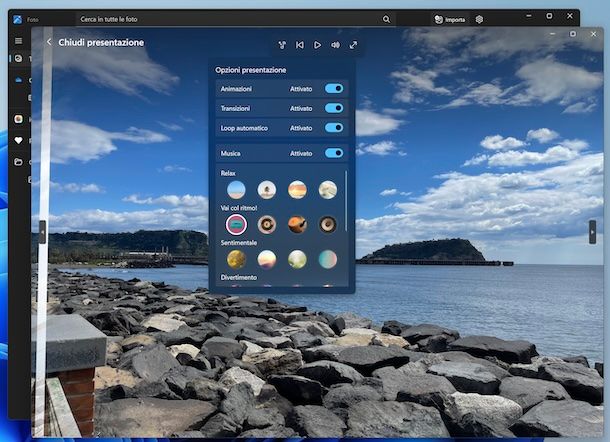
Se vuoi fare presentazioni video su Windows in modo rapido e indolore, come si suol dire, e senza particolari pretese, ti comunico che puoi riuscirci senza dover scaricare e installare software aggiuntivi: ti basta usare l’applicazione Foto, quella predefinita per organizzare e modificare le foto su Windows 10 e successivi (es. Windows 11). Non tutti lo sanno, ma mette a disposizione degli utenti anche delle funzioni utili per realizzare presentazioni con foto, video e musica. L’applicazione è totalmente gratis e la si trova preinstallata (ma qualora non disponibile o rimossa si può prelevare dalla relativa sezione del Microsoft Store).
Per poterti avvalere di Foto, avvia l’applicazione facendo clic sul relativo collegamento nel menu Start di Windows, dopodiché recati nella libreria facendo clic sull’icona del quadretto con il paesaggio nel menu laterale di sinistra e seleziona foto e video che intendi usare per la presentazione, portandoci sopra il puntatore del mouse e apponendo su di esse un segno di spunta.
Se non sono già disponibili delle foto o dei video o comunque se vuoi aggiungere nuovi contenuti, clicca sull’icona della cartella nel menu laterale, fai clic sulla voce Aggiungi una cartella a destra e seleziona la cartella sul tuo computer che contiene quanto di tuo interesse. Se colleghi un dispositivo esterno al computer, puoi importare foto e video che ti interessano anche da lì, facendo clic sul tasto Importa in alto a destra.
Dopo aver selezionato gli elementi che vuoi usare, fai clic sull’icona con il tasto Play nel rettangolo che si trova in alto a destra, attendi che i contenuti scelti vengano elaborati e la presentazione verrà avviata in maniera automatica.
Se lo reputi opportuno, puoi personalizzare la presentazione intervenendo su animazioni, transizioni, effetto loop e musiche, facendo clic sull’icona della nota musicale visibile nella parte in alto della stessa portandoci sopra il puntatore e agendo tramite il menu proposto. Per regolare il volume, invece, clicca sull’icona dell’altoparlante e sposta il cursore secondo necessità.
Sempre nella parte in alto della schermata di Foto trovi poi il tasto Riproduci, Sospendi e Riavvia per gestire la riproduzione della presentazione e il pulsante con le due frecce che serve per attivare e disattivare la visualizzazione a tutto schermo.
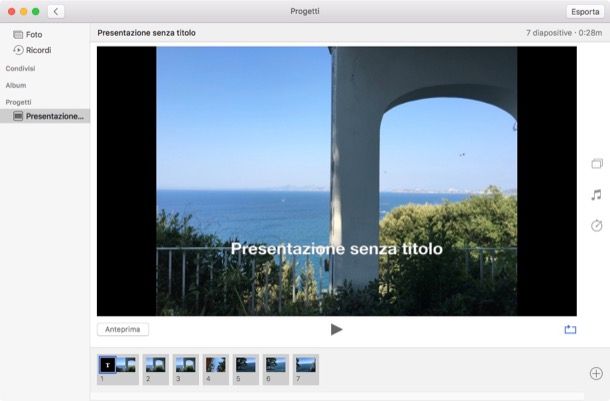
Anche l’applicazione Foto predefinita di macOS permette di fare la stessa cosa: basta selezionare con cmd+clic le foto desiderate, fare clic destro su una di esse e scegliere Crea > Slideshow > Foto dal menu contestuale.
Una volta scelto il nome da dare alla presentazione, premi OK e si aprirà l’editor per vedere e personalizzare la presentazione in pochi clic.
iMovie (macOS)

Se stai usando macOS e desideri realizzare video presentazioni, ti suggerisco caldamente di rivolgerti ad iMovie. Nel caso in cui non ne avessi mai sentito parlare, ti comunico che si tratta di un software sviluppato direttamente Apple per i Mac, grazie al quale si possono creare montaggi video e presentazioni, sia a livello amatoriale che professionale. È gratis e lo si trova preinstallato sui computer della “mela morsicata” (ma in caso di rimozione o comunque qualora non dovesse essere disponibile può essere scaricato dalla relativa sezione del Mac App Store).
Per poterti servire di iMovie, avvia l’applicazione facendo clic sulla sua icona che trovi nel Launchpad di macOS, dopodiché clicca sul pulsante Crea Nuovo nella scheda Progetti della finestra mostrata sulla scrivania e scegli l’opzione Filmato.
Dopo aver compiuto i passaggi di cui sopra, per creare presentazioni video con Mac, scegli l’opzione Importa file multimediali, seleziona tutti i contenuti che vuoi usare per fare presentazioni video e clicca sul tasto per effettuare l’importazione.
Successivamente, trascina gli elementi importanti in iMovie nell’ordine che preferisci sulla timeline in basso e utilizza le ancore che trovi alle estremità di ogni diapositiva per regolarne la durata.
Se vuoi aggiungere la musica, clicca sulla voce Audio e video nel menu in alto e trascina anche in tal caso gli elementi di tuo interesse sulla timeline, provvedendo poi a regolarne la durata come ti ho già spiegato.
Per completare la presentazione, puoi aggiungere eventuali titoli, sfondi e transizioni usando le apposite funzioni che trovi nei menu in alto.
A modifiche ultimate, premi sul tasto Play sotto il player per visualizzare il risultato finale in anteprima e se ti reputi soddisfatto e vuoi procedere con il salvataggio clicca sull’icona della condivisone (quella con il quadrato e la freccia) in alto a destra e seleziona l’opzione Esporta File. Per approfondimenti, ti consiglio di consultare la mia guida dedicata in maniera specifica s come usare iMovie.
Altri software per fare presentazioni video

Oltre ai programmi che ti ho già indicato, puoi valutare di affidarti alle altre soluzioni, sempre utili per creare video presentazioni, che trovi nell’elenco sottostante. Sono tutte ugualmente valide.
- DaVinci Resolve (Windows/macOS/Linux) — si tratta di un programma per il video editing particolarmente ricco di funzionalità e proprio per questo adatto sia a un ambito professionale che, con un minimo di pratica, amatoriale. Comprendere svariate funzioni avanzate, come il supporto 8K. Di base è gratuito, ma eventualmente c’è anche in una versione a pagamento (che costa 285,00 euro) con moltissime funzioni aggiuntive. Per approfondimenti, leggi le mie guide su come scaricare DaVinci Resolve e come usare DaVinci Resolve.
- PhotoStage Slideshow (Windows/macOS) — si tratta di un software gratuito, funzionante sia su Windows che su macOS, che consente di fare presentazioni video gratis in modo semplicissimo. Include funzioni per l’editing delle foto, una miriade di effetti tra cui poter scegliere, tantissime transizioni, permette di selezionare temi, musiche e diapositive e molto altro ancora. Da notare che eventualmente è disponibile anche in versione a pagamento (con prezzi a partire da 60,00 dollari, ma spesso è in sconto) che consente di usufruire di feature aggiuntive.
- Microsoft Clipchamp (Windows) — è un ottimo software di proprietà di Microsoft e specifico per Windows con cui si possono realizzare bellissimi montaggi video e presentazioni in maniera facile e veloce. Lo si trova preinstallato su Windows 10 e Windows 11 (ma qualora rimosso o comunque non disponibile può essere scaricato dalla relativa sezione del Microsoft Store). Di base è gratis, ma sottoscrivendo l’abbonamento (con costi a partire da 11,99 euro/mese) si può rimuovere la filigrana applicata ai filmati e si possono sbloccare funzionalità aggiuntive.
Come fare presentazioni video online
Se non hai voglia di scaricare e installare nuovi software sul tuo computer, oppure non ti è possibile, puoi fare presentazioni video online, ricorrendo all’uso di alcuni appositi servizi Web funzionanti direttamente dalla finestra del browser. Se la cosa ti interessa, qui sotto trovi segnalati quelli che ritengo essere i migliori della categoria.
Canva
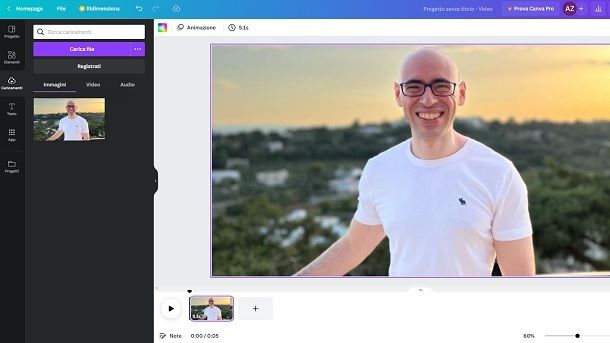
Tra le migliori soluzioni online che consentono di creare presentazioni video c’è Canva. Si tratta di un celeberrimo servizio Web con cui si possono realizzare contenuti grafici e digitali di vario tipo. La sua interfaccia utente e ben curata e ne consente un semplice impiego da parte di chiunque. È gratis, ma eventualmente è possibile passare a Canva Pro che è a pagamento (al prezzo di 109,99 uro/anno) che permette di sbloccare funzioni extra.
Per utilizzare Canva, collegati alla relativa home page e premi sul bottone Iscriviti in alto a destra, dopodiché scegli se accedere con il tuo account Google, con l’account Facebook o in altri modi (es. ID Apple). Puoi anche effettuare la registrazione con indirizzo email fornendo i dati richiesti nel modulo.
A login avvenuto, fai clic sul tasto Crea un progetto in alto a destra e scegli l’opzione Video dal menu che compare.
Quando visualizzi l’editor del servizio, seleziona la voce Caricamenti dal menu situato lateralmente e premi sul tasto Carica file per selezionare i file sul tuo computer che intendi usare per la presentazione o prelevali da uno dei servizi di cloud storage supportati premendo sul tasto (…) adiacente e indicando la soluzione di riferimento dal menu apertosi.
A questo punto, trascina i file multimediali da adoperare sulla timeline in basso a destra e disponibili nell’ordine che preferisci mediante trascinamento. Se lo ritieni necessario, puoi anche apportare delle modifiche ai contenuti aggiunti sulla timeline, impostandone la durata, applicando effetti vati ecc., semplicemente selezionandoli uno alla volta e usando i i comandi proposti in alto.
A lavoro terminato, premi sul tasto Play sotto il player per visualizzare in anteprima la presentazione creata e se ti reputi soddisfatto salva il tutto premendo sul bottone Condividi in alto a destra, poi sulla voce Scarica nel menu che compare, impostando il formato di output e la qualità e premendo sul tasto Scarica. Per approfondimenti, ti suggerisco la lettura del mio tutorial dedicato specificamente a come usare Canva.
Altre soluzioni per fare presentazioni video online

Se cerchi altre soluzioni grazie alle quali poter creare video presentazioni animate agendo via browser, ti suggerisco di provare quelle che trovi nel seguente elenco. Sono tutte ugualmente valide, a mio modesto avviso.
- Adobe Creative Cloud Express — è un servizio online reso disponibile da Adobe (la stessa software house del celeberrimo Photoshop) che risulta essere molto facile da usare e che propone numerose opzioni grazie alle quali poter fare presentazioni video in maniera semplice, ma con risultati di qualità. È gratis, ma per usarlo bisogna creare un account.
- InVideo — è un altro servizio Web adibito alla creazione di presentazioni con filmati, foto, musiche e didascalie e al video editing in generale. È semplicissimo da usare ed è gratis, ma per sbloccare a tutte le funzioni disponibili bisogna sottoscrivere l’abbonamento a pagamento (al costo di 15 dollari/mese).
- Animoto — altra soluzione rinomata e affidabile con cui si possono creare presentazioni video, decidendo poi se salvare il risultato ultimo localmente, oppure online Di base è gratis, ma per accedere a tutte le feature va sottoscritto un abbonamento a pagamento (con costi a partire da 7 euro/mese).
App per fare presentazioni video
Non prediligi l’uso del computer o non ti è possibile usarlo e, di conseguenza, ti piacerebbe sapere quali app per fare presentazioni video poter adoperare su smartphone e tablet? Se è così, valuta di rivolgerti alle soluzioni segnalate di seguito, funzionanti su Windows e macOS.
Google Foto (Android/iOS/iPadOS)
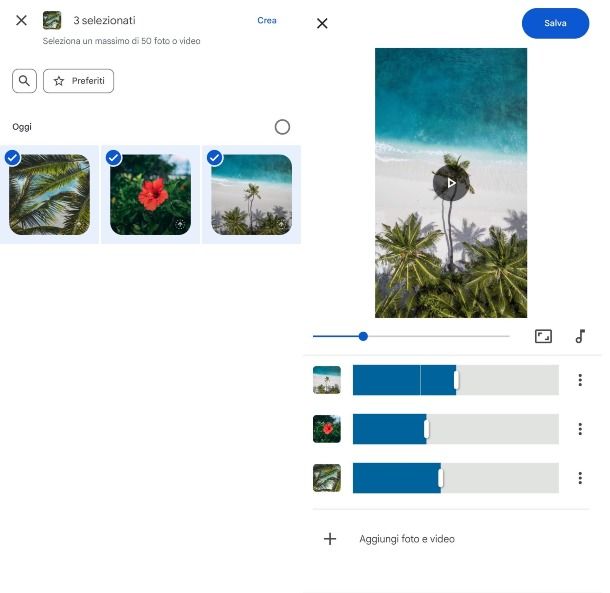
Google Foto è l’app gratuita dell’omonimo servizio per l’archiviazione delle foto sul cloud di “big G”. È la soluzione predefinita per la gestione di foto e video sulla maggior parte dei dispositivi basati su Android, ma c’è anche per iOS/iPadOS. Integra anche delle funzioni apposite per fare presentazioni video, motivo per cui mi sembra giusto segnalartela, anche perché è facilissima da usare e integra tante opzioni utili allo scopo.
Per avvalerti di Google Foto, se stai usando Android, avvia l’app selezionando l’icona che trovi nella home screen o nel drawer (se l’app non è presente, effettuane preventivamente il download e l’installazione, collegandosi alla relativa sezione del Play Store e premendo sul tasto Installa). Se stai usando iOS/iPadOS, provvedi prima a scaricare e installare l’app visitando la relativa sezione dell’App Store, premendo sul tasto Ottieni, su quello Installa e autorizzando l’operazione tramite Face ID, Touch ID o password dell’ID Apple, dunque avviala selezionando l’icona nella home screeen o nella Libreria app.
Una volta visibile la schermata principale di Google Foto, se necessario accedi al tuo account Google e premi sulla scheda Raccolta che trovi in basso, dopodiché fai tap sul tasto Utilità, recati nel menu Crea e seleziona la voce Filmato.
A questo punto, premi sul pulsante (+) in corrispondenza dell’opzione Seleziona foto e video e scegli le foto da usare per la tua presentazione. Quando finito, sfiora la dicitura Crea in alto a destra.
Quando visualizzi l’editor dell’app, scegli l’orientamento orizzontale o verticale del video premendo sull’icona del rettangolo. Per aggiungere la musica, fai tap sull’icona della nota musicale e decidi se usare dei file audio che già possiedi o i brani gratuiti disponibili.
Tieni poi premuto sull’anteprima dei contenuti selezionati e spostali nell’ordine che vuoi compaiano nella presentazione, mentre premendo sull’indicatore corrispondente puoi spostarlo verso destra e verso sinistra per determinare la permanenza nel filmato.
Se hai bisogno di duplicare o rimuoverne una foto, premi sull’icona dei tre puntini verticali corrispondente e seleziona le voci Duplica o Rimuovi.
Per concludere, fai tap sul bottone play al centro del filmato per visualizzare l’anteprima della tua creazione. Se vuoi salvare il risultato ultimo, fai tap sul tasto Salva in alto a destra. Per approfondimenti, ti consiglio la lettura della mio tutorial su come funziona Google Foto.
Altre app per fare presentazioni video

Cerchi altre soluzioni per device mobile mediante cui fare presentazioni video sul tuo smartphone o tablet? Se è così, puoi provare le soluzioni elencate di seguito. Spero vivamente siano in grado di soddisfarti.
- VideoShow (Android/iOS/iPadOS) — si tratta di un’app disponibile sia per Android che per iOS/iPadOS con cui si possono modificare video e realizzare composizioni con foto, musica e testi in maniera estremamente semplice e divertente. Di base è gratis, ma vengono proposti acquisti in-app (con prezzi a partire da 1,99 euro) per importare video con risoluzione 4K e sbloccare altre funzioni aggiuntive.
- InShot (Android/iOS/iPadOS) — ulteriore app per device Android e iOS/iPadOS per realizzare presentazioni video in mobilità e per editare i contenuti esistenti. Mette a disposizione degli utenti tante funzioni utili per ritagliare i video, aggiungere musiche di sottofondo, diapositive ecc. È gratis, ma per sbloccare tutte le funzioni vanno effettuati acquisti in-app (con costi a partire da 1,99 euro).
- VivaVideo (Android/iOS/iPadOS) — è un’app per creare ed editare video, compatibile sia con Android che con iOS/iPadOS, comprensiva di tanti strumenti, temi e filtri che tornano utili per compiere con facilità l’operazione oggetto di questo tutorial. È gratis, ma vengono proposti acquisti in-app (al costo base di 1,99 euro) per accedere a contenuti aggiuntivi.
Per altre app per fare presentazioni o app per aggiungere musica a foto, leggi le mie guide dedicate.

Autore
Salvatore Aranzulla
Salvatore Aranzulla è il blogger e divulgatore informatico più letto in Italia. Noto per aver scoperto delle vulnerabilità nei siti di Google e Microsoft. Collabora con riviste di informatica e ha curato la rubrica tecnologica del quotidiano Il Messaggero. È il fondatore di Aranzulla.it, uno dei trenta siti più visitati d'Italia, nel quale risponde con semplicità a migliaia di dubbi di tipo informatico. Ha pubblicato per Mondadori e Mondadori Informatica.






